Sony VGN-CS31ZR, VGN-CS31SR, VGN-CS31MR, VGN-CS3, VGN-CS31ST User Manual [hu]
...
Felhasználói útmutató
Személyi számítógép
VGN-CS sorozat
N

Tartalomjegyzék
2
nN
Bevezetés ........................................................................... 4
További információk a VAIO számítógépről .................. 5
Ergonómiai szempontok................................................ 7
Az első lépések................................................................... 9
A kezelőszervek és a csatlakozók .............................. 10
A jelzőfények............................................................... 16
Áramforrás csatlakoztatása......................................... 17
Az akkumulátor használata ......................................... 18
A számítógép biztonságos kikapcsolása..................... 25
A rendszer frissítése.................................................... 26
A VAIO számítógép használata ........................................ 27
A billentyűzet használata ............................................ 28
Az érintőpárna használata .......................................... 30
A speciális funkciógombok használata ....................... 31
Az érintőgombok használata....................................... 32
A beépített kamera használata.................................... 36
Az optikai meghajtó használata .................................. 37
A Memory Stick használata......................................... 44
Más memóriamodulok/memóriakártyák használata.... 49
Az internet használata................................................. 56
A helyi hálózat (LAN) használata ................................ 58
A vezeték nélküli hálózat használata .......................... 59
A Bluetooth funkció használata ...................................66
Az ujjlenyomat-felismerő hitelesítés használata..........71
Perifériás eszközök használata.........................................78
Külső hangszóró vagy fejhallgató csatlakoztatása ......79
Külső megjelenítő eszköz csatlakoztatása ..................80
Megjelenítési mód választása......................................83
A többmonitoros funkció használata............................85
Külső mikrofon csatlakoztatása ...................................87
USB-eszköz csatlakoztatása .......................................88
i.LINK-eszköz csatlakoztatása.....................................90
A VAIO számítógép testreszabása....................................92
Jelszavak beállítása.....................................................93
A VAIO Control Center segédprogram használata....100
Az energiatakarékos üzemmódok használata...........101
A VAIO Power Management segédprogram
használata .................................................................106
A modem konfigurálása .............................................108
A VAIO számítógép bővítése ..........................................110
Memóriamodulok behelyezése és eltávolítása..........111

3
nN
Az eszközök biztonságos kezelése ................................ 117
Az LCD-képernyő kezelése....................................... 118
Az áramforrás használata ......................................... 119
A számítógép kezelése ............................................. 120
A beépített kamera kezelése..................................... 123
A lemezek kezelése .................................................. 124
Az akkumulátor használata ....................................... 125
A fejhallgató használata ............................................ 126
A Memory Stick használata....................................... 127
A beépített tárolóeszköz kezelése............................. 128
Az ujjlenyomat-felismerő hitelesítés használata........ 129
Problémamegoldás......................................................... 131
Számítógép ............................................................... 133
Rendszerbiztonság ................................................... 140
Akkumulátor .............................................................. 141
Beépített kamera....................................................... 143
Internet ...................................................................... 145
Hálózatkezelés.......................................................... 147
Bluetooth technológia................................................ 152
Optikai lemezek......................................................... 156
Megjelenítő eszköz.................................................... 160
Nyomtatás ................................................................. 165
Mikrofon .................................................................... 166
Hangszóró................................................................. 167
Érintőpárna ................................................................168
Billentyűzet ................................................................169
Hajlékonylemezek .....................................................170
Hang és videó............................................................171
Memory Stick.............................................................173
Perifériás eszközök ...................................................174
Védjegyek .......................................................................175
Szerzői jogi megjegyzés..................................................177

Bevezetés >
4
nN
Bevezetés
Köszönjük, hogy megvásárolta a Sony VAIO® számítógépet, és üdvözöljük a felhasználói útmutatóban. A Sony a hangkezelés,
a videokezelés, a számítástechnika és a kommunikáció legfejlettebb technológiáinak egyesítésével kínálja a legkorszerűbb
számítógépek által nyújtott élményt.
!
Az útmutatóban szereplő illusztrációk különbözhetnek kissé a számítógép valódi megjelenésétől.
A mellékelt útmutatók, köztük ez a Felhasználói útmutató is, azon felhasználók számára nyújt hasznos információkat, akik a VAIO számítógépen a Microsoft®
Windows Vista
nem teljesen felel meg az útmutatóban szereplő leírásnak.
A pontos műszaki jellemzők megállapítása
Előfordulhat, hogy néhány funkció, beállítási lehetőség vagy mellékelt tartozék nem található meg az Ön számítógépén.
Számítógépe pontos konfigurációjának megismeréséhez keresse fel a VAIO-Link terméktámogatási webhelyet a
http://www.vaio-link.com
®
operációs rendszer 32 bites verzióját használják. 64 bites operációs rendszerrel működő számítógép esetén előfordulhat, hogy a számítógép működése
címen.

Bevezetés >
További információk a VAIO számítógépről
5
nN
További információk a VAIO számítógépről
Ebben a szakaszban a VAIO számítógéphez kapcsolódó terméktámogatási információkat talál.
1. Nyomtatott dokumentáció
❑ Üzembe helyezési útmutató — áttekintés az összetevők csatlakoztatásáról, kezdeti beállításáról stb.
❑ Hibaelhárítási és visszaállítási útmutató
❑ Előírások, garanciavállalás, EULA és technikai támogatás
2. Elektronikus dokumentáció
❑ Felhasználói útmutató (a jelen útmutató) — a számítógép jellemzőit és szolgáltatásait ismerteti, továbbá tanácsot ad a
gyakoribb problémák megoldására.
Az útmutató megtekintése a számítógép képernyőjén:
1 Kattintson duplán az asztalon található Me&My VAIO ikonra.
2 Kattintson a Menu, Me&My VAIO, I Need Help menüpontokra, majd válassza a VAIO User Guide elemet.
3 Nyissa meg a kívánt nyelv mappáját.
4 Válassza ki az elolvasni kívánt útmutatót.
Az útmutatókat kézzel is megkeresheti, ehhez lépjen a
a kívánt nyelv mappáját.
❑ Windows súgó és támogatás — a számítógép használatának elsajátítását segítő gyakorlati tanácsok, oktatóanyagok
és bemutatók átfogó forrása.
A Windows súgó és támogatás szolgáltatás eléréséhez kattintson a Start gombra, és válassza a Súgó és támogatás
parancsot, vagy pedig nyomja meg és tartsa nyomva a Microsoft Windows billentyűt, és közben nyomja meg az F1 billentyűt.
Számítógép
>
VAIO (C:)
(az Ön C: meghajtója) >
Documentation
>
Documentation
mappába, és nyissa meg

Bevezetés >
További információk a VAIO számítógépről
6
nN
3. Terméktámogatási webhelyek
Ha bármilyen problémája van a számítógéppel, a VAIO-Link webhelyen (http://www.vaio-link.com) találhat hibaelhárítási
javaslatokat.
Mielőtt telefonon kapcsolatba lépne a VAIO-Link munkatársaival, próbálja megoldani a problémát a mellékelt dokumentációban
leírt tanácsok és más Sony webhelyek segítségével.
❑ Ha többet szeretne megtudni a VAIO világáról, és be szeretne lépni a folyamatosan bővülő VAIO-közösségbe, keresse
fel a http://www.club-vaio.com
❑ Interneten történő vásárlásra a http://www.sonystyle-europe.com
❑ Más Sony termékekkel kapcsolatban keresse fel a http://www.sony.net
Mielőtt felhívja a VAIO-Link telefonos ügyfélszolgálatát, készítse elő VAIO számítógépe sorozatszámát (gyári számát).
A sorozatszám (gyári szám) a VAIO számítógép alján, hátulján vagy az akkumulátortartó rekesz belsejében van feltüntetve.
webhelyet.
webhelyen nyílik lehetősége.
webhelyet.

Bevezetés >
Ergonómiai szempontok
7
nN
Ergonómiai szempontok
A számítógépet hordozható eszközként fogja használni a legkülönbözőbb körülmények között. Javasoljuk, hogy lehetőség
szerint vegye figyelembe a következő ergonómiai szempontokat az állandó és a hordozható környezetek esetén egyaránt:
❑ A számítógép elhelyezése – Helyezze pontosan maga elé a számítógépet (1). Alsókarját tartsa vízszintesen (2), csuklója
legyen laza, kényelmes tartásban (3) a billentyűzet vagy a mutatóeszköz használata közben. Felsőkarját tartsa ellazítva
természetes helyzetben az oldala mellett. A számítógép használata közben rendszeres időközönként tartson szünetet.
A túlságosan hosszú ideig tartó folyamatos számítógép-használat megerőltetheti a szemet, az izomzatot és az inakat.
❑ Bútor és testhelyzet – Válasszon olyan széket, amely megfelelően megtámasztja a hátát. A szék magasságát úgy állítsa
be, hogy lábfeje vízszintesen nyugodjon a padlón. Lábtámasz használatával még kényelmesebben ülhet. Üljön laza,
egyenes tartásban, ne görnyedjen előre és ne dőljön túlságosan hátra.

Bevezetés >
Ergonómiai szempontok
8
nN
❑ A számítógép kijelzőjének látószöge – A kijelző megdöntésével keresse meg a legjobb helyzetet. A kijelző megfelelő
dőlésszögének beállításával csökkentheti szeme megterhelését és szemizmai kifáradását. Állítsa be a kijelző fényerejét is.
❑ Megvilágítás – Válasszon olyan helyet, ahol az ablakokból és a lámpákból érkező fény nem okoz csillogást és tükröződést
a kijelzőn. Közvetett megvilágítás használatával elkerülheti a fényes foltok megjelenését a kijelzőn. A helyes megvilágítás
hozzájárul a kényelemérzethez, és hatékonyabbá teszi a munkát.
❑ A külső megjelenítő eszköz elhelyezése – Ha külső megjelenítő eszközt használ, megfelelő távolságra helyezze el azt.
Ügyeljen arra, hogy a képernyő szemmagasságban vagy annál kicsit lejjebb legyen, amikor a monitor előtt ül.
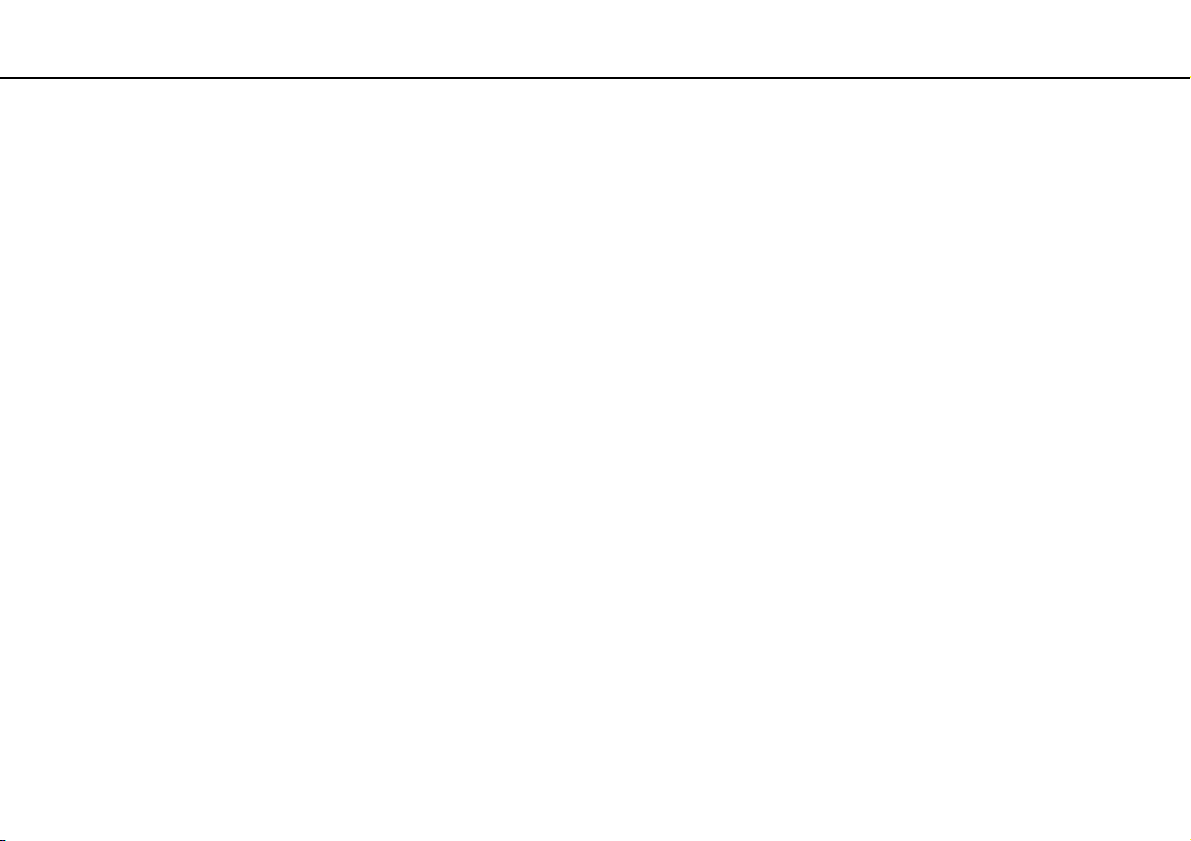
Az első lépések >
Az első lépések
Ez a szakasz a VAIO számítógép használatának első lépéseit ismerteti.
❑ A kezelőszervek és a csatlakozók (10. oldal)
❑ A jelzőfények (16. oldal)
❑ Áramforrás csatlakoztatása (17. oldal)
❑ Az akkumulátor használata (18. oldal)
❑ A számítógép biztonságos kikapcsolása (25. oldal)
❑ A rendszer frissítése (26. oldal)
9
nN

Az első lépések >
A kezelőszervek és a csatlakozók
nN
A kezelőszervek és a csatlakozók
Tekintse át a következő oldalakon felsorolt kezelőszerveket és csatlakozókat, és keresse meg azokat a számítógépen.
A számítógép eleje
A Beépített MOTION EYE kamera (36. oldal)
B A beépített MOTION EYE kamera jelzőfénye (16. oldal)
C Beépített mikrofon (monó)
D LCD-képernyő (118. oldal)
E Beépített hangszóró (sztereó)
F Billentyűzet (28. oldal)
G Érintőpárna (30. oldal)
H Ujjlenyomat-érzékelő
I Memory Stick memóriakártya foglalata
J Adathordozó jelzőfénye (16. oldal)
K SD memóriakártya foglalata (52. oldal)
L Tápellátás jelzőfénye (16. oldal)
M Töltés jelzőfénye (16. oldal)
N Lemezmeghajtó jelzőfénye (16. oldal)
*1
Csak egyes típusok esetében.
*2
A számítógép a normál Memory Stick és a dupla méretű Memory Stick Duo
memóriakártyát egyaránt kezeli.
*1
(71. oldal)
*2
(44. oldal)
10

Az első lépések >
A kezelőszervek és a csatlakozók
11
nN
A CAPTURE gomb
B Lejátszásvezérlő gombok
: gyors visszatekerés
: lejátszás/szünet
: gyors előretekerés
A fenti érintőgombok használatáról a következő részben
olvashat: Zene- és videolejátszás vezérlése (33. oldal).
C AV MOD E gomb
D Hangvezérlő gombok
/ : hangerő
: elnémítás
A fenti érintőgombok használatáról a következő részben
olvashat: Zene- és videolejátszás vezérlése (33. oldal).
*
(31. oldal)
*
(32. oldal)
*
*
E Tápellátás gomb
F Num lock jelzőfény (16. oldal)
G Caps lock jelzőfény (16. oldal)
H Scroll lock jelzőfény (16. oldal)
I WIRELESS kapcsoló (59. oldal), (66. oldal)
J WIRELESS jelzőfény (16. oldal)
* Csak egyes típusok esetében.

Az első lépések >
A kezelőszervek és a csatlakozók
A számítógép hátulja
12
nN
A Modem csatlakozó
B Akkumulátor csatlakozója (18. oldal)
C Szellőzőnyílás
D Biztonsági nyílás
* Csak egyes típusok esetében.
*
(56. oldal)

Az első lépések >
A kezelőszervek és a csatlakozók
A számítógép jobb oldala
nN
A Optikai meghajtó (37. oldal)
B Optikai meghajtó jelzőfénye (16. oldal)
C Lemezmeghajtó kiadógombja (37. oldal)
D Kézi lemezkiadás nyílása (156. oldal)
E ExpressCard/34 modul foglalata (49. oldal)
F Nagy sebességű USB-port (USB 2.0)
G Hálózati (Ethernet) csatlakozó (58. oldal)
* Kezeli a nagy sebességű, a teljes sebességű és a kis sebességű eszközöket is.
*
(88. oldal)
13
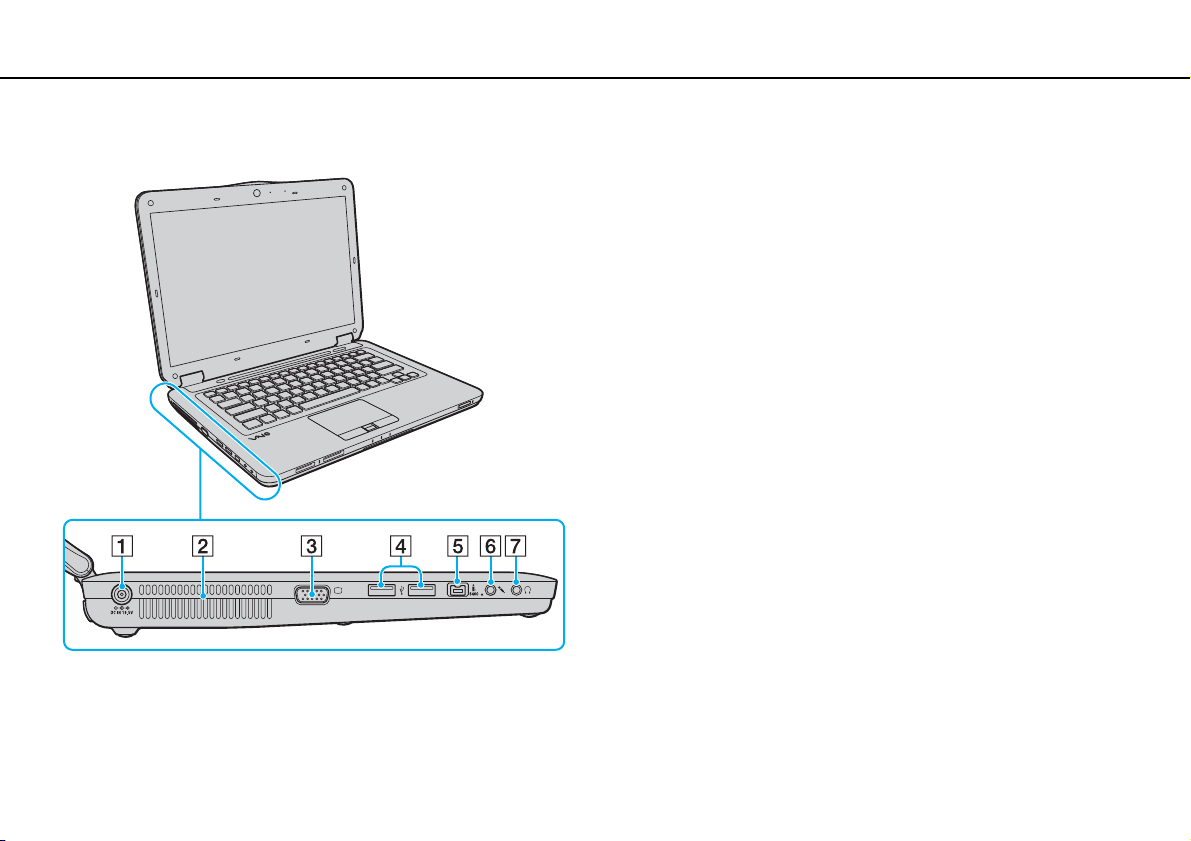
Az első lépések >
A kezelőszervek és a csatlakozók
A számítógép bal oldala
nN
A DC IN csatlakozó (17. oldal)
B Szellőzőnyílás
C Monitor csatlakozó (80. oldal)
D Nagy sebességű USB-portok (USB 2.0)
E 4 érintkezős i.LINK-port (S400) (90. oldal)
F Mikrofon csatlakozója (87. oldal)
G Fejhallgató csatlakozója (79. oldal)
* Kezeli a nagy sebességű, a teljes sebességű és a kis sebességű eszközöket is.
*
(88. oldal)
14
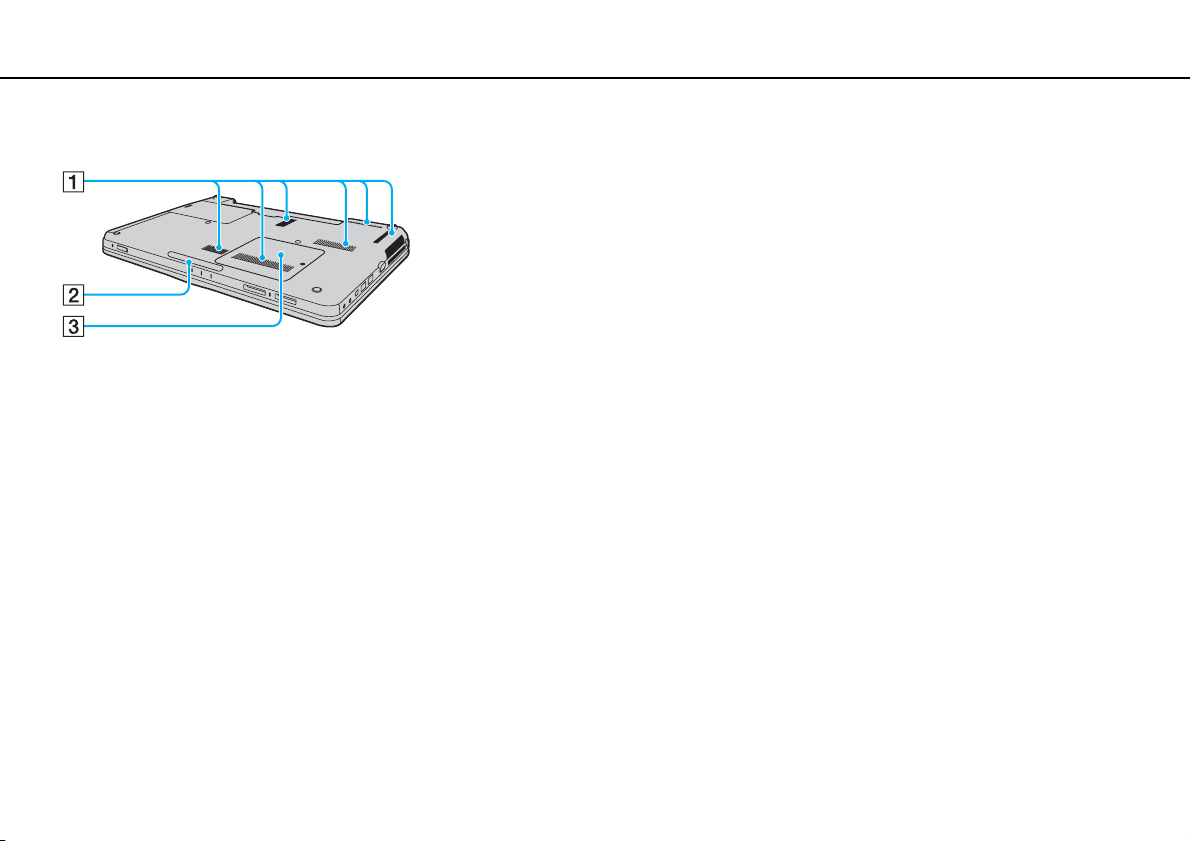
Az első lépések >
A kezelőszervek és a csatlakozók
A számítógép alja
A Szellőzőnyílások
B Világító lámpa (100. oldal)
C Memóriamodul tartórekeszének fedele (111. oldal)
15
nN

Az első lépések >
A jelzőfények
A jelzőfények
A számítógépen a következő jelzőfények találhatók:
Jelzőfény Funkció leírása
Tápellátás 1 Zöld színnel világít, amikor a számítógép be van kapcsolva; narancs színnel lassan villog, amikor a számítógép
Tö lt é s
Lemezmeghajtó
Adathordozó Világít a behelyezett memóriakártyán lévő adatok olvasása, illetve a kártyára történő írás közben. (Amikor világít
Beépített MOTION EYE kamera Világít a beépített kamera használata közben.
Optikai meghajtó Világít, miközben a meghajtó adatokat olvas vagy ír. Ha a jelzőfény nem világít, az optikai lemez nincs
Num lock
Caps lock
Scroll lock
WIRELESS Világít, ha egy vagy több vezeték nélküli funkció engedélyezett.
alvó üzemmódban van; és nem világít, amikor a számítógép hibernált üzemmódban van vagy ki van kapcsolva.
Világít az akkumulátor töltése közben. További tájékoztatást Az akkumulátor feltöltése (21. oldal) című részben
talál.
Világít, amikor a beépített tárolóeszköz vagy az optikai meghajtó adatokat olvas vagy ír.
Amikor világít ez a jelzőfény, ne állítsa alvó üzemmódba és ne kapcsolja ki a számítógépet.
ez a jelzőfény, ne állítsa alvó üzemmódba és ne kapcsolja ki a számítógépet.) Ha a jelzőfény nem világít,
a memóriakártya nincs használatban.
használatban.
Nyomja meg a Num Lk billentyűt a numerikus billentyűzet bekapcsolásához. Nyomja meg újból ezt a billentyűt
a numerikus billentyűzet kikapcsolásához. Ha a jelzőfény nem világít, a numerikus billentyűzet ki van kapcsolva.
Nyomja meg a Caps Lock billentyűt, ha nagybetűket szeretne írni. Amikor a jelzőfény világít, a Shift billentyű
megnyomásával kisbetűket írhat. Nyomja meg újból ezt a billentyűt a jelzőfény kikapcsolásához. Ha nem világít
a Caps lock jelzőfény, a szokásos módon kisbetűket írhat.
Nyomja meg az Fn+Scr Lk billentyűkombinációt a képernyőtartalom görgetési módjának megváltoztatásához.
Ha nem világít a Scroll lock jelzőfény, a szokásos módon történik a görgetés. A Scr Lk billentyű az egyes
programokban másképpen vagy egyáltalán nem működik.
16
nN

Az első lépések >
Áramforrás csatlakoztatása
Áramforrás csatlakoztatása
A számítógép energiaellátásának biztosításához használhat tápegységet vagy újratölthető akkumulátort.
A tápegység használata
A számítógéphez kizárólag a hozzá tartozó tápegységet használja.
A tápegység használata
1 Csatlakoztassa a tápkábel (1) egyik végét a tápegységhez (3).
2 Csatlakoztassa a tápkábel másik végét egy hálózati csatlakozóaljzathoz (2).
3 Csatlakoztassa a tápegységhez (3) csatlakoztatott kábelt a számítógép DC IN csatlakozójához (4).
!
A DC In csatlakozó alakja a tápegységtől függ.
17
nN
A számítógép energiaellátásának megszüntetéséhez húzza ki a tápegység kábelét.
Ügyeljen arra, hogy a hálózati csatlakozóaljzat könnyen elérhető legyen.
Ha hosszabb ideig nem használja a számítógépet, állítsa hibernált üzemmódba. Lásd:
A hibernált üzemmód használata (104. oldal)
.

Az első lépések >
Az akkumulátor használata
Az akkumulátor használata
Az újonnan megvásárolt számítógéphez tartozó akkumulátor nincs teljesen feltöltve.
Az akkumulátor behelyezése
Az akkumulátor behelyezése
1 Kapcsolja ki a számítógépet, és csukja le az LCD-kijelzőt.
2 Csúsztassa befelé az akkumulátor LOCK kapcsolóját (1).
18
nN

Az első lépések >
Az akkumulátor használata
3 Csúsztassa be az akkumulátort átlós irányban az akkumulátortartó rekeszbe, amíg a rekesz két oldalán található
kiszögellések (2) pontosan nem illeszkednek az akkumulátor két oldalán található U alakú hornyokba (3).
19
nN
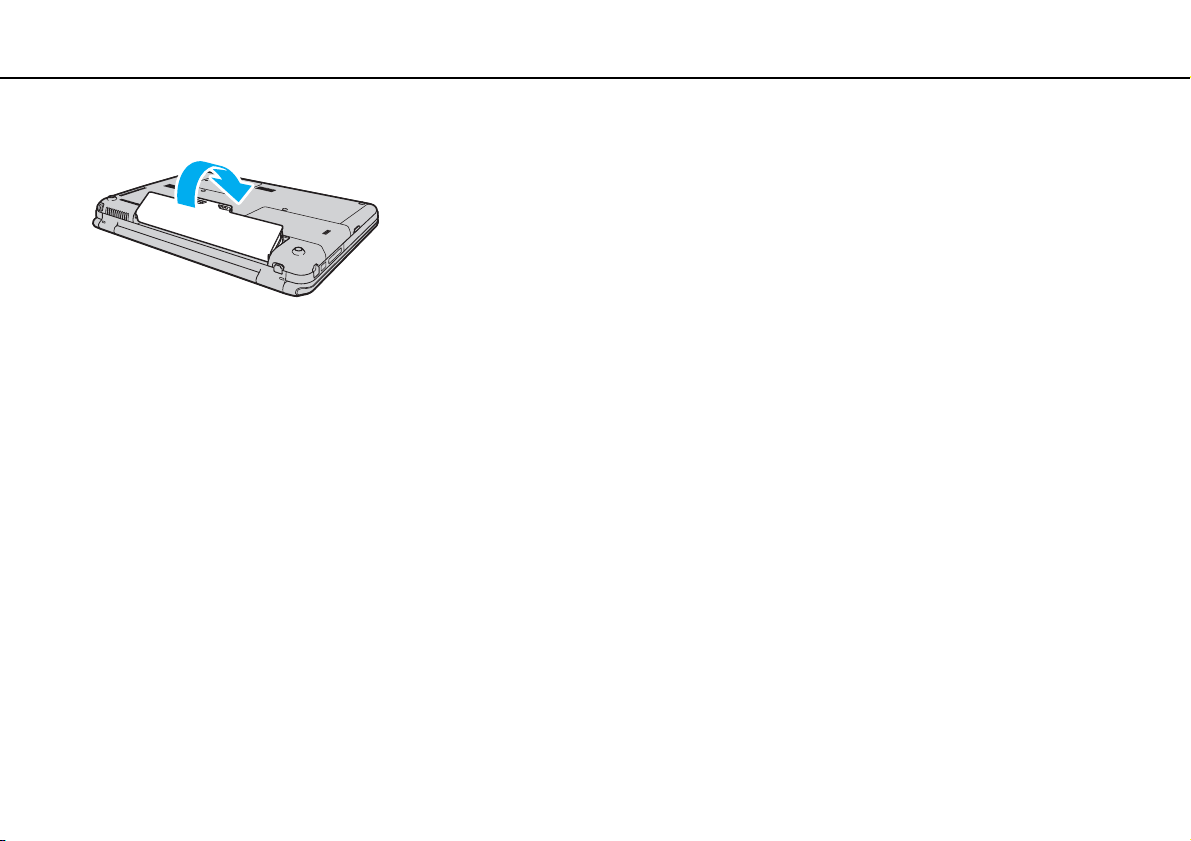
Az első lépések >
Az akkumulátor használata
4 Nyomja lefelé az akkumulátort a rekeszbe, amíg a helyére nem kattan.
5 Az akkumulátor számítógéphez rögzítéséhez csúsztassa kifelé a LOCK kapcsolót.
Amikor a számítógép hálózati áramforráshoz van csatlakoztatva, és be van helyezve az akkumulátor, a hálózati áramforrás szolgáltatja a számítógép energiaellátását.
!
Egyes újratölthető akkumulátorok nem felelnek meg a Sony minőségi és biztonsági szabványainak. Biztonsági okokból ez a számítógép csak az ehhez a típushoz kialakított
eredeti Sony akkumulátorral működik. Ha nem megfelelő típusú akkumulátort helyez be, az akkumulátor nem töltődik fel, és a számítógép nem fog működni.
20
nN

Az első lépések >
Az akkumulátor használata
Az akkumulátor feltöltése
Az újonnan megvásárolt számítógéphez tartozó akkumulátor nincs teljesen feltöltve.
Az akkumulátor feltöltése
1 Helyezze be az akkumulátort.
2 Csatlakoztassa a számítógépet a tápegység segítségével az elektromos aljzathoz.
A töltés jelzőfénye világít az akkumulátor töltése közben. Amikor az akkumulátor töltöttsége eléri az akkumulátortöltési
funkció használatával beállított maximális töltöttségi szintet, a töltés jelzőfénye kialszik. A kívánt maximális töltöttségi szint
kiválasztásáról Az akkumulátortöltési funkció használata (23. oldal) című részben tájékozódhat.
Töltés jelzőfényének állapota Jelentés
Narancs színnel világít Az akkumulátor töltése folyamatban van.
Villog, miközben a tápellátás jelzőfénye zöld
színnel világít
Villog, miközben a tápellátás jelzőfénye narancs
színnel világít
Gyorsan villog narancs színnel Hiba történt az akkumulátornál: az akkumulátor meghibásodott
Az akkumulátor hamarosan lemerül. (normál üzemmód)
Az akkumulátor hamarosan lemerül. (alvó üzemmód)
vagy nincs rögzítve.
21
nN
!
Töltse fel az akkumulátort az útmutató első akkumulátortöltésre vonatkozó leírása szerint.

Az első lépések >
Az akkumulátor használata
Tartsa az akkumulátort a számítógépben, amikor a számítógép hálózati áramforráshoz van csatlakoztatva. Az akkumulátor a számítógép használata közben is töltődik.
Ha az akkumulátor töltöttségi szintje 10% alá esik, az akkumulátor feltöltéséhez csatlakoztassa a tápegységet a számítógéphez, vagy kapcsolja ki a számítógépet,
és helyezzen be egy teljesen feltöltött akkumulátort.
A számítógép akkumulátora lítiumion akkumulátor, amely bármikor feltölthető. A nem teljesen lemerült akkumulátor feltöltése nem csökkenti annak élettartamát.
Néhány program és perifériás eszköz használata esetén a számítógép nem állítható hibernált üzemmódba még akkor sem, amikor alacsony az akkumulátor töltöttségi
szintje. Ha akkumulátorról működteti a számítógépet, az adatvesztés elkerülése érdekében mentse gyakran az adatokat, és kézzel kapcsolja be az energiagazdálkodási
szolgáltatást, például az alvó vagy a hibernált üzemmódot.
Ha az akkumulátor akkor merül le, amikor a számítógép alvó üzemmódra vált, elveszíti az összes nem mentett adatot. Az adatok előző állapota nem állítható vissza.
Az adatvesztés elkerülése érdekében mentse gyakran az adatokat.
Amikor a számítógép hálózati áramforráshoz van csatlakoztatva, és be van helyezve az akkumulátor, a hálózati áramforrás szolgáltatja a számítógép energiaellátását.
22
nN

Az első lépések >
Az akkumulátor használata
Az akkumulátortöltési funkció használata
A Battery Charge Functions funkció használatával testreszabhatja az akkumulátor aktuális feltöltési módját.
Az akkumulátorkímélő funkció engedélyezésével meghosszabbítható az akkumulátor élettartama.
Az akkumulátorkímélő funkció engedélyezése
1 Kattintson a Start gombra, és válassza a Minden program, majd a VAIO Control Center parancsot.
2 Kattintson a Power Management, majd a Battery Charge Functions elemre.
3 Kattintson az Advanced gombra.
4 Jelölje be az Enable Battery Care Function jelölőnégyzetet.
5 Válassza ki a kívánt maximális töltöttségi szintet.
6 Kattintson az OK gombra.
Az akkumulátor töltési kapacitásának ellenőrzése
Hajtsa végre Az akkumulátorkímélő funkció engedélyezése című részben található 1–3. lépést, és tekintse át az
akkumulátor adatait. Ha az akkumulátor töltési kapacitása alacsony, cserélje le egy új, eredeti Sony akkumulátorra.
Az akkumulátor élettartamát meghosszabbító tapéta használata
Megnövelheti az akkumulátor hasznos élettartamát egy speciális tapéta háttérképként történő kiválasztásával.
23
nN
Az akkumulátor élettartamát meghosszabbító tapéta beállítása
1 Kattintson a Start gombra, és válassza a Minden program, majd a VAIO Control Center parancsot.
2 Kattintson a Display gombra, és válassza a Long Battery Life Wallpaper Setting parancsot.
3 Kattintson a Set Long Battery Life Wallpaper lehetőségre.
A megerősítést kérő párbeszédpanelen kattintson az OK gombra.

Az első lépések >
Az akkumulátor használata
24
nN
Az akkumulátor eltávolítása
!
Ha az akkumulátort akkor távolítja el, amikor a számítógép be van kapcsolva, de nincs hálózati áramforráshoz csatlakoztatva, vagy amikor a számítógép alvó
üzemmódban van, elveszítheti az adatait.
Az akkumulátor eltávolítása
1 Kapcsolja ki a számítógépet, és csukja le az LCD-kijelzőt.
2 Csúsztassa befelé az akkumulátor LOCK kapcsolóját (1).
3 Csúsztassa befelé és tartsa meg az akkumulátor RELEASE reteszét (2), nyúljon be az ujjával az akkumulátoron található
fül (3) alá, fordítsa el az akkumulátort a nyíl irányába, majd húzza ki a számítógépből.

Az első lépések >
A számítógép biztonságos kikapcsolása
25
nN
A számítógép biztonságos kikapcsolása
A nem mentett adatok elvesztésének elkerülése érdekében mindig az alább ismertetett művelet végrehajtásával kapcsolja
ki a számítógépet.
A számítógép kikapcsolása
1 Kapcsolja ki a számítógéphez csatlakoztatott perifériás eszközöket.
2 Kattintson a Start gombra, majd a lakatot ábrázoló Zárolás gomb melletti nyílra, végül a Leállítás lehetőségre.
3 Válaszoljon a dokumentumok mentésére vagy a más felhasználók csatlakozására figyelmeztető üzenetekre, és várjon,
amíg a számítógép automatikusan kikapcsolódik.
A tápellátás jelzőfénye kialszik.
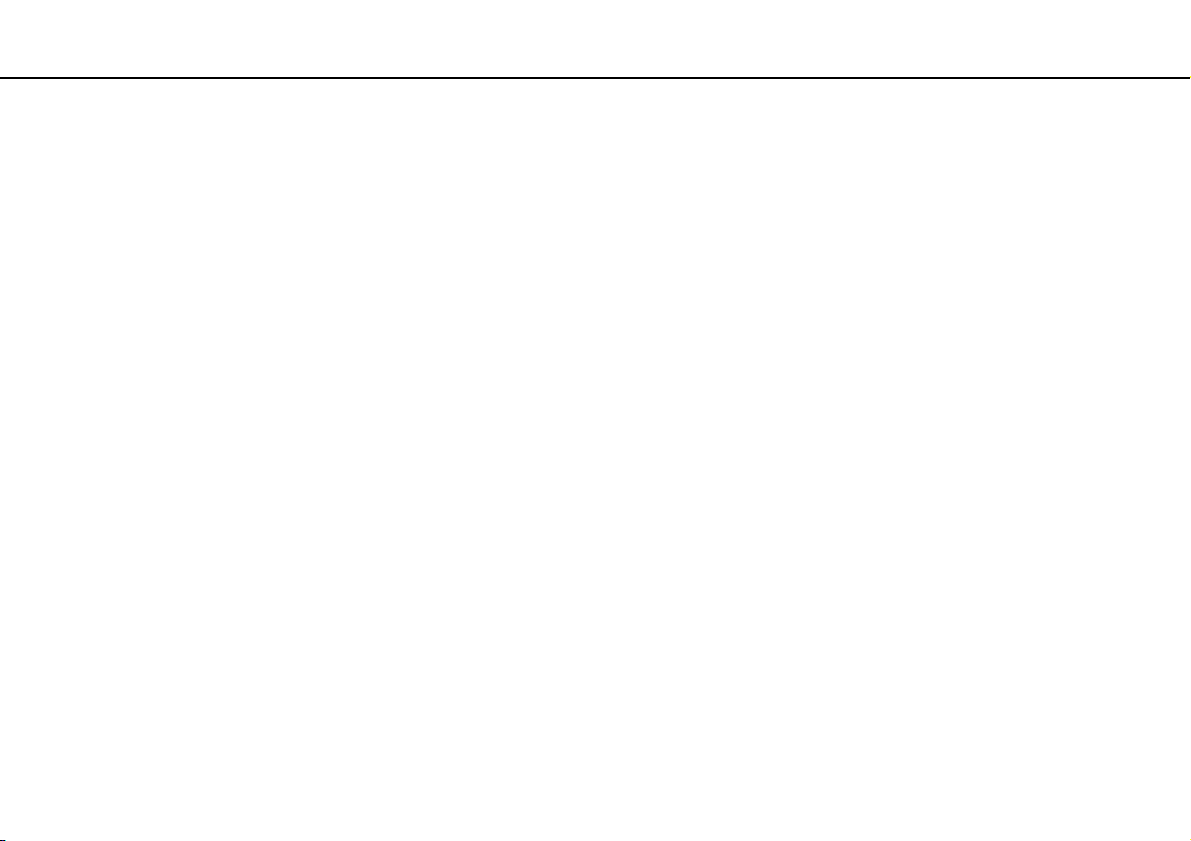
Az első lépések >
A rendszer frissítése
A rendszer frissítése
A számítógép hatékony működéséhez a következő szolgáltatások segítségével telepítse a legújabb frissítéseket.
❑ Windows Update
Kattintson a Start gombra, válassza a Minden program, majd a Windows Update parancsot, és kövesse a képernyőn
megjelenő utasításokat.
❑ VAIO Update 4
Kattintson a Start gombra, válassza a Minden program, a VAIO Update 4, majd a VAIO Update Options parancsot,
és kövesse a képernyőn megjelenő utasításokat.
!
A frissítések letöltése előtt a számítógépet csatlakoztatni kell az internethez.
26
nN
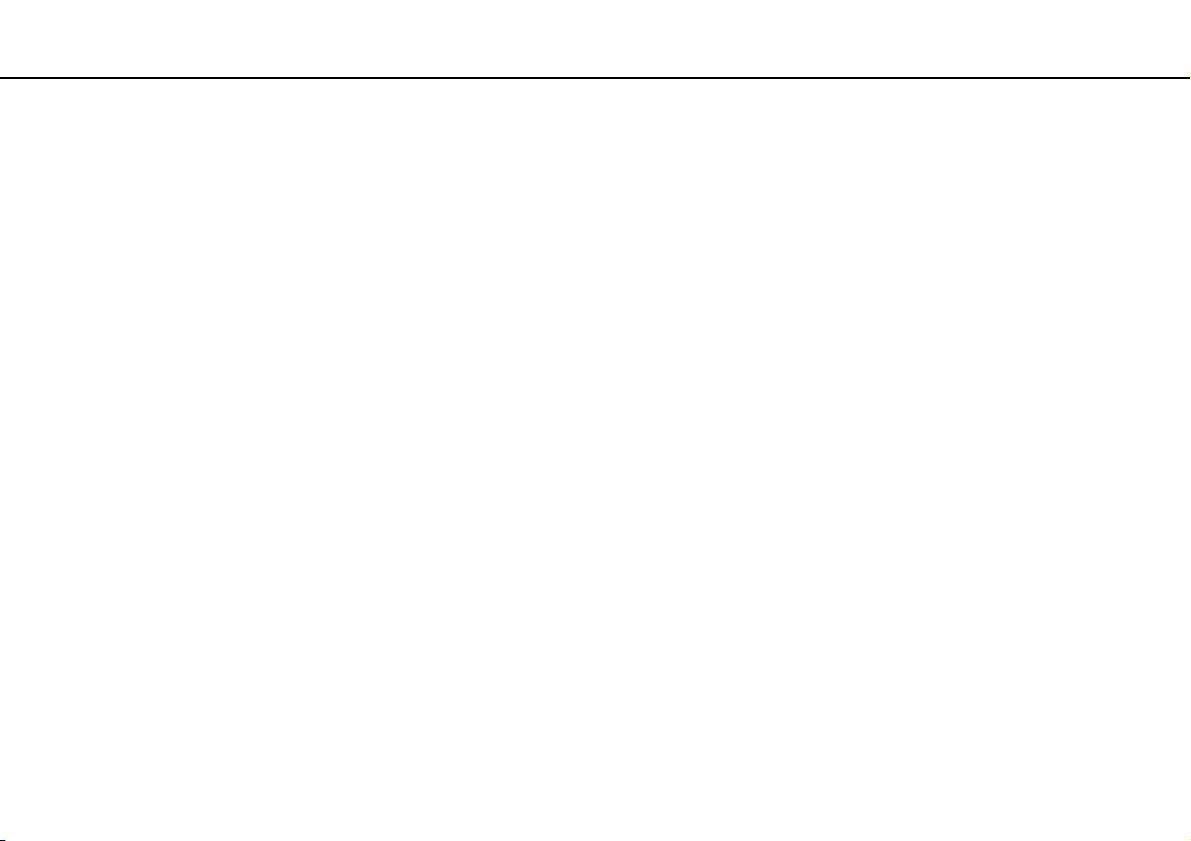
A VAIO számítógép használata >
A VAIO számítógép használata
Ez a szakasz bemutatja, hogyan használhatja leghatékonyabban a VAIO számítógépet.
❑ A billentyűzet használata (28. oldal)
❑ Az érintőpárna használata (30. oldal)
❑ A speciális funkciógombok használata (31. oldal)
❑ Az érintőgombok használata (32. oldal)
❑ A beépített kamera használata (36. oldal)
❑ Az optikai meghajtó használata (37. oldal)
❑ A Memory Stick használata (44. oldal)
❑ Más memóriamodulok/memóriakártyák használata (49. oldal)
❑ Az internet használata (56. oldal)
❑ A helyi hálózat (LAN) használata (58. oldal)
❑ A vezeték nélküli hálózat használata (59. oldal)
❑ A Bluetooth funkció használata (66. oldal)
❑ Az ujjlenyomat-felismerő hitelesítés használata (71. oldal)
27
nN

A VAIO számítógép használata >
A billentyűzet használata
A billentyűzet használata
A billentyűzeten extra billentyűk is találhatók, amelyek funkciója a számítógép típusától függ.
Az Fn billentyűvel elérhető billentyűkombinációk és funkciók
A billentyűzet néhány funkciója csak az operációs rendszer indítási műveleteinek befejeződése után használható.
Billentyűkombinációk/funkciók Funkció leírása
Fn + % (F2): hangszóró kapcsolója A beépített hangszóró és a fejhallgató be- és kikapcsolása.
Fn + 2 (F3/F4): hangszóró hangereje Módosítja a hangerő beállítását.
A hangerő növeléséhez nyomja meg többször az Fn+F4 billentyűkombinációt, vagy nyomja meg
az Fn+F4 billentyűkombinációt, majd az M vagy a , billentyűt.
A hangerő csökkentéséhez nyomja meg többször az Fn+F3 billentyűkombinációt, vagy nyomja
meg az Fn+F3 billentyűkombinációt, majd az m vagy a < billentyűt.
Fn + 8 (F5/F6): fényerő szabályozása Módosítja a számítógép LCD-képernyőjének fényerejét.
A fényerő növeléséhez nyomja meg többször az Fn+F6 billentyűkombinációt, vagy nyomja meg
az Fn+F6 billentyűkombinációt, majd az M vagy a , billentyűt.
A fényerő csökkentéséhez nyomja meg többször az Fn+F5 billentyűkombinációt, vagy nyomja
meg az Fn+F5 billentyűkombinációt, majd az m vagy a < billentyűt.
Fn + /T (F7): megjelenítő eszköz
Fn + / (F9/F10): nagyítás és kicsinyítés
Átvált a számítógép képernyője, a külső megjelenítő eszköz, illetve a két megjelenítő eszköz
együttes használata között.
Megváltoztatja néhány programban a megjelenített kép vagy dokumentum méretét.
A képernyőkép kicsinyítéséhez nyomja meg az Fn+F9 billentyűkombinációt.
A képernyőkép nagyításához nyomja meg az Fn+F10 billentyűkombinációt.
További tájékoztatást a VAIO Control Center súgójában talál.
28
nN

A VAIO számítógép használata >
A billentyűzet használata
Billentyűkombinációk/funkciók Funkció leírása
Fn + (F12): hibernálás
A legkisebb energiafelhasználású állapot bekapcsolása. Amikor ezt a parancsot választja,
a számítógép a beépített tárolóeszközre menti a rendszer és a csatlakoztatott perifériás
eszközök állapotát, és kikapcsolja az áramellátást. A rendszer eredeti állapota a tápellátás
gomb megnyomásával állítható vissza.
Az energiagazdálkodás részletes ismertetése Az energiatakarékos üzemmódok használata
(101. oldal) című részben található.
29
nN

A VAIO számítógép használata >
Az érintőpárna használata
nN
Az érintőpárna használata
Az érintőpárna használatával kiválaszthatja, kijelölheti, húzhatja és görgetheti a képernyőn megjelenített objektumokat.
Művelet Leírás
Kiválasztás Az ujját az érintőpárnán (1) csúsztatva viheti a mutatót (2) egy elemre vagy egy objektumra.
Kattintás Nyomja meg egyszer a bal oldali gombot (3).
Dupla kattintás Nyomja meg egymás után kétszer a bal oldali gombot.
Jobb kattintás Nyomja meg egyszer a jobb oldali gombot (4). Számos alkalmazásban ez a művelet megjeleníti a helyi menüt.
Húzás Csúsztassa az ujját az érintőpárnán a bal oldali gomb lenyomva tartása közben.
Görgetés Függőleges görgetéshez csúsztassa az ujját az érintőpárna jobb szélén. Vízszintes görgetéshez csúsztassa az ujját az
érintőpárna alsó szélén (a görgetési funkció csak azokban az alkalmazásokban érhető el, amelyek támogatják az
érintőpados görgetést).
Amikor egeret csatlakoztat a számítógéphez, letilthatja vagy engedélyezheti az érintőpárna használatát. Az érintőpárna beállításait a
módosíthatja.
VAIO Control Center
segítségével
30
!
Ügyeljen arra, hogy az egeret az érintőpárna letiltása előtt csatlakoztassa. Ha úgy tiltja le az érintőpárnát, hogy előtte nem csatlakoztat egeret a számítógéphez,
csak a billentyűzet használatával tud műveleteket végezni.
